Вероятно, вы установили на свой компьютер медиаплеер VLC, вставили диск Blu-ray, нажали «Медиа» > «Открыть диск» > «Blu-ray» > «Воспроизвести», и VLC просто не смог загрузить ваш диск Blu-ray. Это нормально. VLC не имеет предустановленной базы данных ключей и динамической библиотеки AACS, поэтому он может воспроизводить незащищенные диски Blu-ray, только если вы не настроили для этого необходимые файлы.
Другими словами, для воспроизведения зашифрованного Blu-ray-диска на VLC необходимо установить два файла: база данных ключей и Динамическая библиотека AACS . Это может показаться сложным, но это гораздо проще, чем вы себе представляете. Я потратил около нескольких минут на загрузку и размещение файлов в нужном месте, и это начало работать. Следуйте простой инструкции ниже, чтобы вы также могли воспроизводить зашифрованные Blu-ray-диски на VLC.

Ссылка: https://vlc-bluray.whoknowsmy.name/
Решение для Windows
Шаг 1. Загрузите VLC Media Player
Загрузите последнюю версию VLC на https://www.videolan.org/ и установите его на свой Windows. VLC media player должен быть выше версии 3.0 для воспроизведения зашифрованных Blu-ray дисков.
Примечание: Лучше записать путь установки, особенно если у вас VLC не установлен по пути по умолчанию. Например, я установил VLC 64 бит на свой компьютер с 64-битной Windows с путем установки по умолчанию C:\Program Files\VideoLAN\VLC. Это «каталог VLC». На следующих шагах мне нужно правильно разместить некоторые файлы внутри.
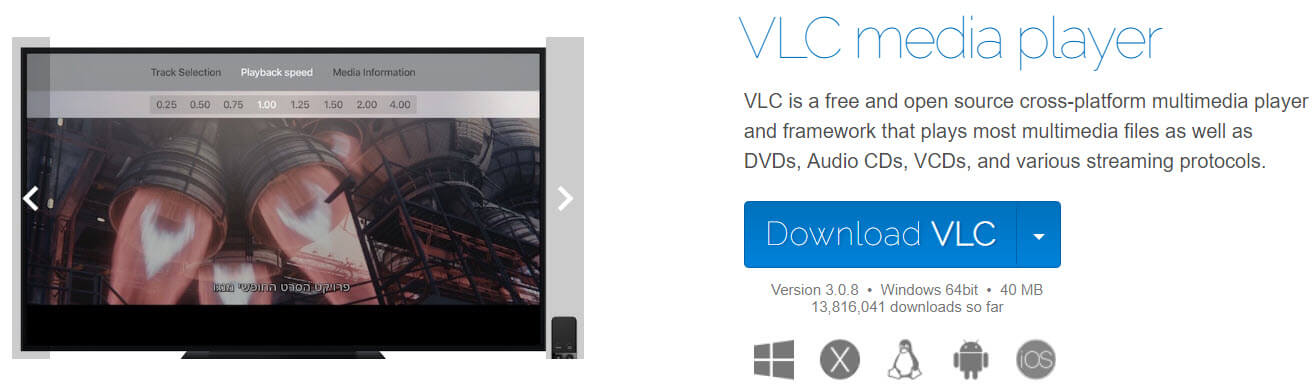
Шаг 2. Загрузите базу данных ключей и динамическую библиотеку AACS
Перейти к https://vlc-bluray.whoknowsmy.name/ для загрузки двух файлов: базы данных ключей и динамической библиотеки AACS. Обратите внимание, что динамическая библиотека AACS доступна в двух версиях: одна для VLC 32 бит и одна для VLC 64 бит.
Для удобства ниже приведены прямые ссылки для скачивания.
Загрузить базу данных ключей (VLC 64 и 32 бит): https://vlc-bluray.whoknowsmy.name/files/KEYDB.cfg
Загрузить динамическую библиотеку AACS (VLC 32 бит): https://vlc-bluray.whoknowsmy.name/files/win32/libaacs.dll
Загрузить динамическую библиотеку AACS (VLC 64 бит): https://vlc-bluray.whoknowsmy.name/files/win64/libaacs.dll
Шаг 3. Поместите файл базы данных ключей
Введите C:\ProgramData в адресной строке проводника, а затем самостоятельно создайте новые имена папок «aacs». После этого поместите загруженный файл базы данных ключей (KEYDB.cfg) в эту папку. Путь к файлу будет C:\ProgramData\aacs\.

Шаг 4. Поместите файл динамической библиотеки AACS
Поместите файл динамической библиотеки AACS (libaacs.dll) в каталог VLC. Путь по умолчанию будет C:\Program Files\VideoLAN\VLC для Windows 64 bit.
Шаг 5. Воспроизведение Blu-ray-диска на Windows с помощью VLC
Теперь вы можете запустить VLC, чтобы проверить, воспроизводится ли диск.
Решение для Mac
Шаг 1. Установите VLC Media Player для Mac
Загрузите последнюю версию медиаплеера VLC для Mac на https://www.videolan.org/ .
Шаг 2. Загрузите базу данных ключей и динамическую библиотеку AACS
Нажмите на https://vlc-bluray.whoknowsmy.name/ и загрузите два необходимых файла: базу данных ключей и динамическую библиотеку AACS.
Прямые ссылки на скачивание размещены здесь.
Загрузить базу данных ключей (Mac OS X): https://vlc-bluray.whoknowsmy.name/files/KEYDB.cfg
Загрузить динамическую библиотеку AACS (Mac OS X): https://vlc-bluray.whoknowsmy.name/files/mac/libaacs.dylib
Шаг 3. Поместите файл базы данных ключей
Файл базы данных ключей (KEYDB.cfg) должен быть помещен в ~/Library/Preferences/aacs/. Папка «aacs» не существует, поэтому вам нужно будет создать ее самостоятельно: нажмите «Перейти к папке», введите ~/Library/Preferences/, создайте папку «aacs», а затем перетащите KEYDB.cfg в эту папку.
Шаг 4. Поместите файл динамической библиотеки AACS
Поместите файл динамической библиотеки AACS (libaacs.dylib) в каталог VLC. Путь — /usr/local/lib/. Если он не существует, вам также нужно будет создать его самостоятельно.
Шаг 5. Воспроизведение Blu-ray-диска на Mac с помощью VLC
Подключите внешний привод Blu-ray к вашему Mac, вставьте в него диск Blu-ray, а затем откройте диск Blu-ray в VLC, чтобы насладиться просмотром.
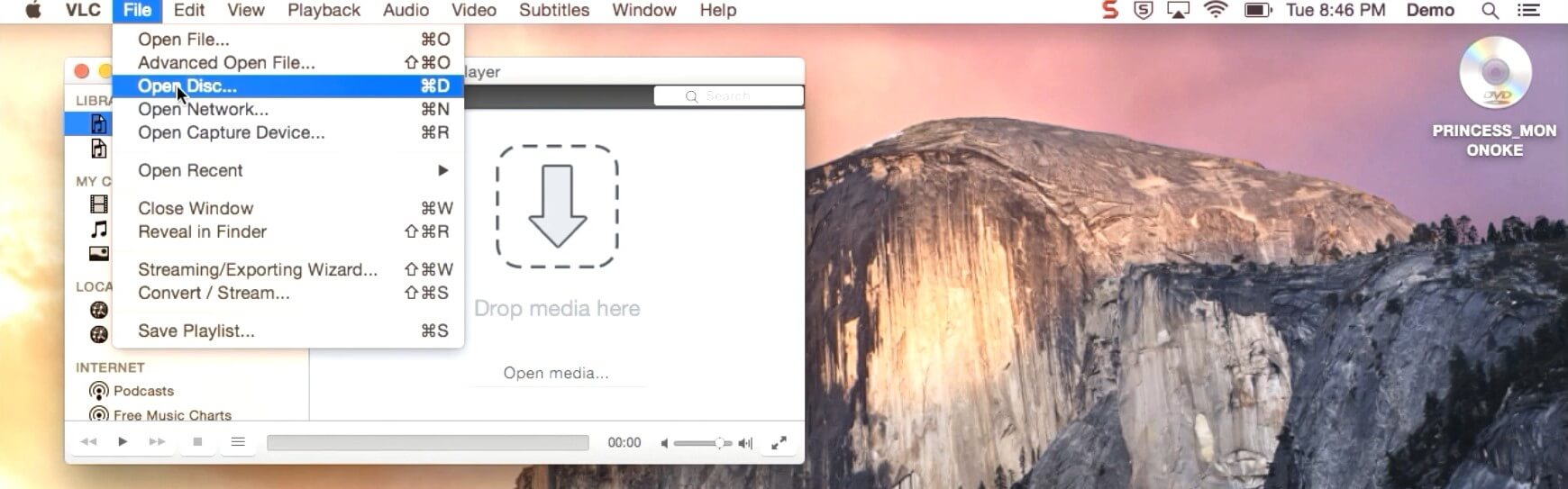
Редактор BlurayVid
Если вы столкнулись с ошибкой «No valid processing key found in AACS config file», это, вероятно, означает, что VLC не может зашифровать этот диск Blu-ray. Вы можете взглянуть на следующее альтернативное программное обеспечение. Это профессиональные проигрыватели Blu-ray, способные воспроизводить большинство коммерческих дисков Blu-ray. Вам не нужно настраивать дополнительные файлы для воспроизведения Blu-ray на Windows или Mac.
BlurayVid Blu-ray проигрыватель для Windows: https://www.blurayvid.com/blu-ray-player/
BlurayVid Blu-ray плеер для Mac:
https://www.blurayvid.com/blu-ray-player-for-mac/
Бесплатная загрузка
Бесплатная загрузка

